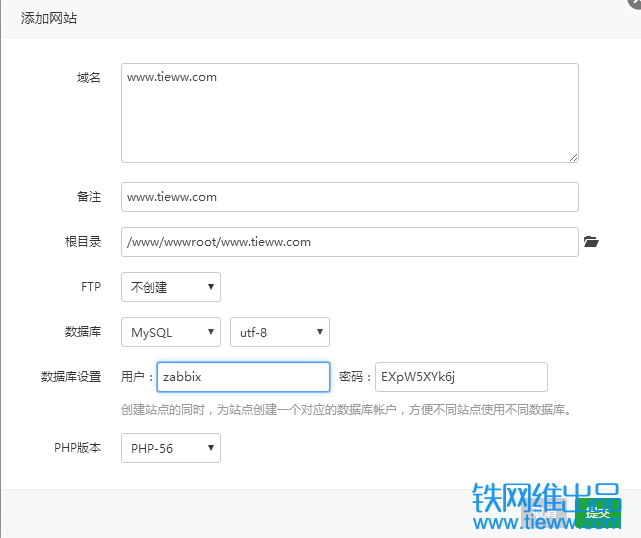玩客云刷ambian并写入内置存储
此教程适用于玩客云全部版本,无视官方限制,直接强刷
--------------准备工作---------------
1.晶晨s805通刷工具Amlogic USB Burning Tool
2.s805通刷固件
3.putty
4.usb-ttl转换线
5.U盘或者SD卡
6.USBWriter(其他可以制作启动盘的软件也行,但不保证能不能启动)
7.公对公USB线一根(就是两头都是usb接口的线)
-----第一步:把armbian固件烧录到U盘或者SD卡-----
1.解压镜像(可以自行选择带桌面或者不带桌面的) 建议选择带桌面的。
2.安装USBWriter.exe,然后插入u盘或者SD卡,然后打开软件


在等待的过程中,可以继续看下一步
然后就可以拔出u盘先放一边
----------第二步:强刷安卓固件------------
1.拆机。玩客云接口面板的那个挡板,是黏上去的,所以只需要加热,然后就可以拆开了
2.解压并打开打开线刷工具(USB_S905 -S805刷机工具)

选择链接中下载的 update.img

点击开始后做下一步↓
3.短接。玩客云有两个版本,每个版本的短接点不同


用工具短接之后,不要松开,插上电源,并迅速将双头USB分别插入电脑的usb接口和玩客云远离网卡的USB接口,此时,刷机软件开始线刷刷机进度

等待进度条走完之后,安卓固件刷机完成。这时候你通电启动接显示屏,会进入安卓系统。
----------第三步:TTL刷机线连接并设置u盘启动----------------


1、如图将usb转ttl线另一头接到玩客云ttl口上只需接GND
TX RX,TX对应母鸡主板上的RX,RX对应母鸡上的TX。
2、ttl线的usb端口连接电脑,并按照驱动,(驱动可以找卖家要)
ttl线你会发现有不同颜色的四个线:黑色:GND 白色:RXD 绿色:TXD
3、打开电脑设备管理器,查看com口,将usb转ttl刷机线接入电脑,此时com口会多出1个,记下com口号(如驱动未安装,下方会有位置设备,安装好驱动即可显示com口),将对应端口号的波特率改115200。如图所示打开putty,连接方式选 Serial,上方的Serial line填写刚才电脑里多出的com口号,波特率改为115200,然后点下方open,保持跳出窗口为当前激活窗口。

4、玩客云通电,并在三秒内狂按回车键uboot配置界面(3s内有效,超时就重新插拔玩客云电源)

5、依次输入如下命令(每次复制1行,回到uboot配置界面黏贴,回车)
setenv bootfromrecovery 0
setenv bootfromnand 0
setenv start_mmc_autoscript 'if fatload mmc 0
11000000 s805_autoscript; then autoscr 11000000; fi;'
setenv start_usb_autoscript "if fatload usb
0 11000000 s805_autoscript; then autoscr 11000000; fi; if fatload usb 1
11000000 s805_autoscript; then autoscr 11000000; fi;"
setenv start_autoscript 'if usb start; then run
start_usb_autoscript; fi; if mmcinfo; then run start_mmc_autoscript; fi;'
setenv bootcmd 'run start_autoscript; run
storeboot'
saveenv
这样就设置好了u盘启动
-----------------第四步:启动armbian-----------------------------------
上一步做完之后,拔掉电源,插上写好镜像的U盘或者sd卡(插靠近网卡的那个usb口),通电开机,这时候玩客云会先蓝灯长亮,过一会,他会两种颜色交替闪烁,说明正在刷入内置emmc,请耐心等待,putty显示aml login的时候,千万别登陆,反正等待闪烁,闪完会蓝灯常亮,这就代表刷完了,然后断电,拔掉u盘。刷机完成。可以通电启动了。 Armbian的默认root密码是1234
网络自动修复
-
- 随机文章
- 热门文章
- 热评文章
- C# 非独占延时函数 非Sleep
- 基于C#的socket编程的TCP异步实现
- 微信公众平台API接口扩展包
- C#图片处理示例(裁剪,缩放,清晰度,水印)
- C# 生成图片缩略图
- 永恒之蓝病毒是什么 怎么防范ONION勒索软件
- STM32 keil mdk启动代码发分析
- STM32 中断向量表的位置 、重定向